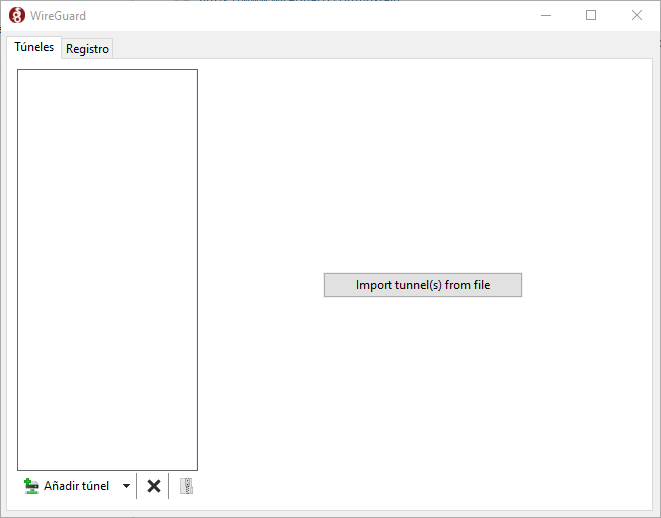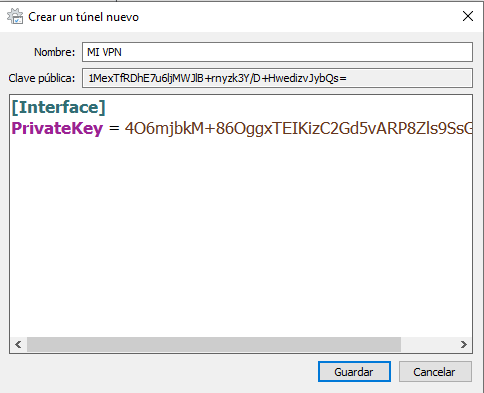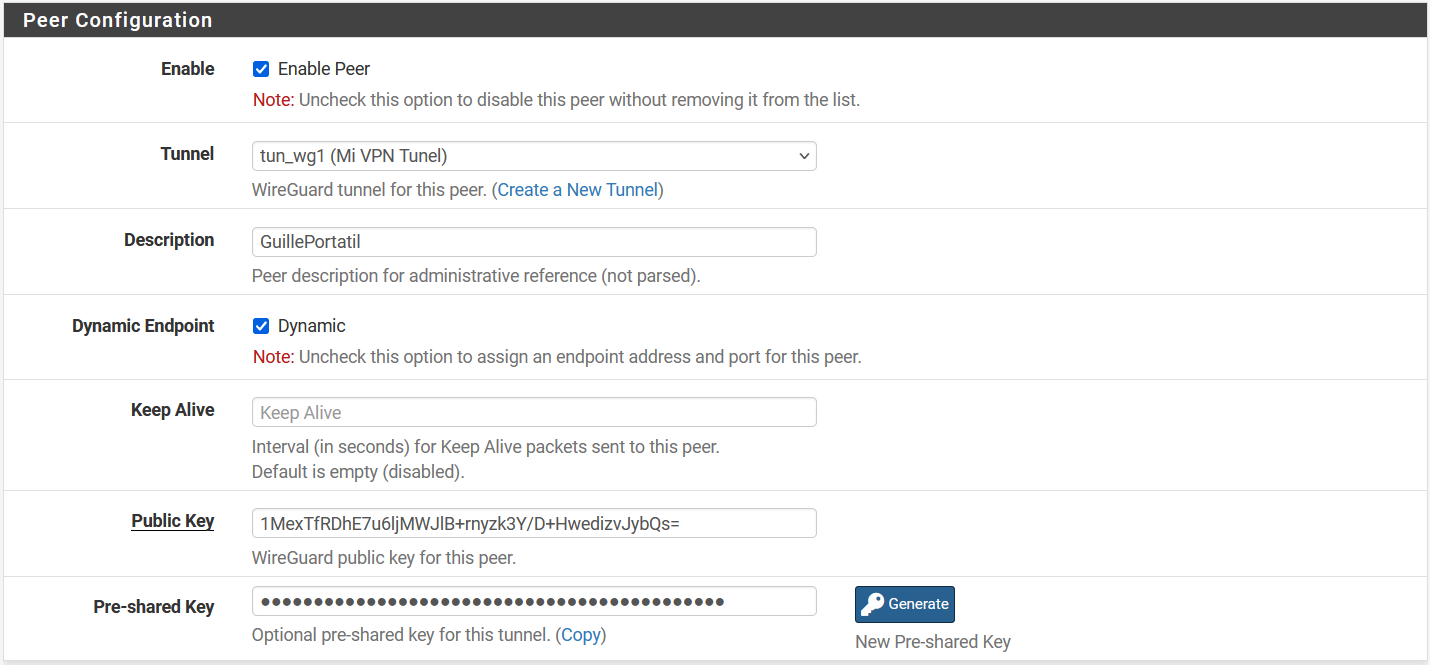Alta de un cliente
Es momento de crear un cliente y realizar pruebas de conexión, pero antes debe de dar de alta un cliente. Descargue el cliente para Windows, Macos, Android (Linux no lo he probado todavia). Descarguelo de la web oficial.
Una vez instalado el cliente (a continuación lo realizaremos desde un cliente Windows), inicie la aplicación.
En la parte inferior haga click en la flecha de desplegable y seleccione Añadir túnel vacio
Se le abrirá una pantalla donde podrá indicar un nombre. El campo clave pública ya estará rellenada y en la parte inferior también estará rellenada la PrivateKey. **NO MODIFIQUE LA PRIVATEKEY!!
Copie la clave pública y vuelva a PFSense VPN > Wireguard > Peers y pulse en Add Peer. En el campo Tunnel, seleccione el tunel que ha creado. Introduzca una descripcion del cliente, como por ejemplo Guille-Portatil, Guille-Telefono.
En Dynamic Endpoint deje marcada la opción Dynamic. En Keep Alive, dejelo vacio. En Public Key introduzca la que ha copiado del cliente. Puede generar una preshared key para mayor seguridad.
En la parte de Address Configuration ha de introducir la IP que asignará a ese cliente. Recuerde el rango que ha asignado en el tunel y defina una IP dentro de ese rango.